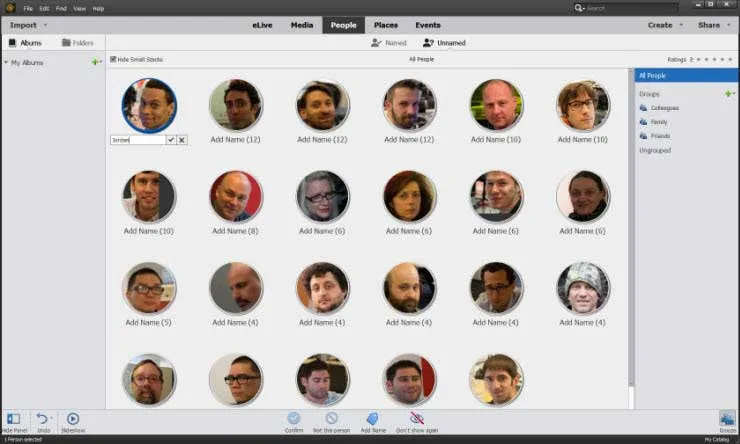Photoshop Elements on kiire ja lihtne fototöötlustarkvara, mis on osutunud väärtuslikuks nii professionaalsetele fotograafidele kui ka kõigile, kes soovivad oma pilte värvida. Lisaks värviparandusele võimaldab elementide tarkvara redigeerida, korraldada, lisada efekte ja jagada fotosid Internetis.
Nagu iga elemendi värskenduse korral, on ka Photoshop Elements 14 hiljutisel käivitamisel oma osa huvitavatest Photoshopi elementide 14 tööriistadest ja efektidest, mis lisavad tarkvarale lisaväärtust, ning Photoshopi elemendid 14 aitavad disaineritel fotomaailmas sammu edasi viia. parandamine ja redigeerimine.
Adobe Photoshop Elements
Siin on uusimate versioonide värskenduste loend
# 1. Raputamise vähendamine
Meie eesmärk on alati klõpsata meie enda või oma sõprade parimal selfie-l. Pole tähtis, isegi kui kasutate uusimat telefoni suurejoonelise megapikslise kaamera ja tehnoloogia värskendatud versiooniga. Lõpetame ikkagi pildi natuke või mõõdukalt raputades. Kahjuks ei saa me aidata oma kehas looduslikku värisemist vähendada, et tehnoloogiaga kohaneda.
Kui telefoniekraanidel seda kontrollitakse, ei pruugi udune pilt siiski tekkida. Kuid hetkel, kui teie fail edastatakse iPadi või sülearvutisse, on moonutus sügavalt nähtav. Selleks ajaks on juba liiga hilja helistada samal platsil teisele võttele, et sama rõõmsat hetke meenutada.
Photoshop Elements 14-s tutvustatud uue raputuse vähendamise tööriista abil on teie fotode ja selfide hägususe ja raputamise juhtimine vaid hiireklõps. Saate hõlpsalt valida pildi fikseerimise kahes režiimis
- Automaatne raputamise vähendamine
- Raputamise vähendamine
Automaatne raputamise vähendamine:
Parandamine> Automaatne raputamise vähendamine
See aitab algajatel ja kesktaseme kasutajatel oma fotosid parandada, ilma et oleks vaja palju teha. Photoshopi sisu luureandmed näitavad, kuidas oma fotot kõige paremini redigeerida, vähendades raputust ja fikseerides teile ideaalse pildi.

Raputuse vähendamine / Käsitsi raputamise vähendamine:
Parandamine> Raputusvähendus
Kui soovite enamat kui see, mida Photoshop teile automaatse raputamise vähendamise kaudu pakub, või kui teile meeldib uduste piltide kallal natuke rohkem töötada. Photoshop võimaldab teil pildi raputamist ja hägusust käsitsi vähendada. See annab teile suurema kontrolli, võimaldades detaile redigeerida ja täpsustada, kuni saavutate soovitud tulemused.
Mõlemad võimalused sobivad hästi piltide jaoks. Ja see, kas otsustate töötada automaatse reageerimise või käsitsi reageerimisega, on ainult isikliku valiku küsimus. Selle äsja lisatud funktsiooni abil on see hüvastijätt udustele, raputavatele selfidele.
# 2. Haze eemaldamise tööriist
Photoshop tutvustas uut hägususe eemaldamise tööriista, mis aitab eemaldada hirmuliku udu, mis levib üle teie foto. Tavaliselt, kui proovite välimatkal maastikku jäädvustada, muutub loomulik ähm professionaalsete ja amatöörfotograafide jaoks probleemiks. Kummalisel kombel on udusus inimese silmale nähtamatu, kui me midagi vaatame. Kuid kaamera puhul takistab õhus olev niiskus looduse ilu jäädvustamist, nagu me näeme. Vaatleme pilti laialivalguvat paksu udusust, mis mõjutab kogu pilti blokeerivaid värve. See on peamine takistus, kui olete valmis looduse ilu jäädvustama. Enne uue häguse eemaldamise tööriista kasutuselevõttu oli soovitud värvide säilitamine ja hägususe eemaldamine väga hea ülesanne.
Photoshop Elementsi abil on udune eemaldamine, plekilised horisondid, ookeanid ja maastikud pole kunagi varem olnud nii lihtsad. See kustutab pildi hägususe, mõjutamata pildi värve ja selgust, väljastades täpsed värvid ja kvaliteedi, nagu teie palja silmaga kogetud.
Soovitatavad kursused
- Professionaalne JIRA kursus
- Veebisertifitseerimise koolitus Java EE / J2EE-s
- Veebisertifikaatide väljaõpe seadmete kokkupanekul ja ühendamisel
- Üldine võrgustike sertifitseerimise kursus
Umbmust saab eemaldada kahel viisil
- Auto Haze eemaldamine
- Haze eemaldamine
Auto Haze eemaldamine:
Parandamine> Automaatne ähmi eemaldamine
Selle valiku kaudu analüüsivad Photoshopi elemendid pildi värve, leiavad hägususe ja eemaldavad selle ühe klõpsuga, muutes mis tahes värve või mõjutades pildi tausta. Täiustatud värvide ja kvaliteediga pilt on ka palju selgem.
Udu eemaldamine:

Parandamine> Uduse eemaldamine
Protsessi üle saate suurema kontrolli saada, kui valite udupiltide eemaldamise suvandid, mis võimaldavad pildil häguse eemaldamist käsitsi juhtida. On olemas tundlikkuse võimalus, mis määrab foto hägususe, valides pildi, mis tagab pildi redigeerimise suure kontrolli.
Mõlemal juhul saate häguse eemaldamise tööriista abil hägususevaba terava ja värvilise pildi.
# 3. Juhitavad efektid
Iga kord tuleb mõni mõte pähe ja teil võib olla raske seda praeguste tööriistade abil oma pilti alla panna. Tarkvara ja Photoshopi elementide 14 tööriistade piirangud ei pruugi anda teile fotodele soovitud efekti lisamiseks eeliseid. Muudel juhtudel ei pruugi algajatel ja vahepealsetel inimestel olla tehnilist võimekust efekti kavandamiseks. Photoshopi elementidega juhitavad efektid võivad teie eesmärgi lahendada sadade eelnevalt määratletud efektidega, mis on teie kasutamisel soovitud efekti ellu viimisel.
Juhitavad efektid on üks huvitavaid tegureid, mis muudavad Photoshopi elemendid hõlpsaks kasutamiseks. Photoshop Elementsi 14 uusimas versioonis täiustatakse ja tugevdatakse olemasolevaid juhendatud muudatusi rohkemate Photoshopi elementide 14 õpetustega, et juhendada teid samm-sammult läbi protsessi, mis aitab teil saavutada soovitud välimuse.
Vähesed 14-s tutvustatud juhendatud muudatustest on järgmised
- Kiiruse muutmine
- Suuruse muutmine
- Panoraam
- Redigeeritud tulemuste kasutamine.
# 4. Kiiruse muutmine

Ehkki meie uusimad kaamerad on mõeldud teatud kiirusega liikuvate objektide kõrgekvaliteediliste kujutiste jäädvustamiseks, ei pruugi tehnoloogia loomingulise janu kustutamiseks sageli piisav. Kiirredaktsioon lisab liikuvale objektile liikumise kahemõõtmelises ruumis, mis on suurepärane idee, mida enamik kaameraid ei suuda jäädvustada.
Uue kiirusefekti abil saate pildile koheselt liikumise lisada. Ja piltide dünaamilise ilme lisamiseks on silmapaistev Photoshopi elementide juhtimistase.
# 5. Muutke redigeerimise suurust
Piltide suuruse muutmine vastavalt teie nõudele on tüütu ülesanne. Kujutage ette pilti, mida soovite prindivoldikus, veebisaidil kasutada, ja salvestage tulevaste nõuete jaoks veel üks väike koopia. Kujutise kallal peate mitu korda vaeva nägema, et saaksite pildi igas nõutavas vormingus. Protsess võib olla igavam, kui töötate piltide komplekti kallal, nõudes mitu tundi tundi ja igav iga kord, kui tööl istate.
Suuruse muutmise efekti abil saate piltide suurust muuta mõne klõpsuga printimise, veebi ja tulevaste vajaduste jaoks. Pole eriti vahet, kas töötate ühe pildifaili või piltide rühmaga. Muutmise suuruse muutmine muudab töö hõlpsaks, muutes mõne klõpsuga teie piltide mõõtmeid.
# 6. Fotode ühendamise Panoraami muudatused
Fotode ühendamise panoraami redigeerimisega on lihtsustatud mitme pildi ühte panoraami sidumine ja redigeerimine. Samm-sammuline õpetus võimaldab teil hõlpsalt luua oma panoraampilti veebi- ja printimisotstarbel.
# 7. Redigeeritud tulemuste kasutamine
Photoshop Elements 14 viib juhendatud muudatused uue sammu võrra edasi, kasutades juhendatud muudatuste suvandeid. See võimaldab teil valida järgmise sammu, mida soovite teha pärast oma kunstiteose valmimist. Võite valida järgmiste suvandite vahel - jätkata redigeerimist muus režiimis, salvestada fail, jagada seda võrgus ja mõned muudatused võimaldavad teil ka selle sammu abil faili printida.
# 8. Sirgendage pilt
Sageli ei ole horisontaalpildid horisontaalsed ja vertikaalsed pildid pole vertikaalsed. Vale joondamine toimub tavaliselt pildi tegemise ajal käepigistuse tõttu, kus piltide nurk on valesti tehtud. Tutvustatud Photoshopi elemendid sirgendavad pilditööriista, mis saab piltidega töötada ja joondada selle täpselt telje suunas, nagu soovite.
# 9. Täpsustage valikuharja
Millal viimati proovisite Photoshopis oma karvaseid sõpru käsitsi valida? Karvaste loomade või objektide selgeks valimiseks mis tahes tarkvaras on vaja palju kannatlikkust ja kogemusi. Disainerite ja entusiastide jaoks on see ühe väljakutsuva teguriga, mis iga tarkvaraga kaasneb.
Rafineerides harjariista, on see probleemi lõpp. Tööriist võimaldab teil hõlpsalt valida karusnahast ja karvadest esemeid ning loomi ja loob automaatselt ülikergete servadega koopia. Täiustatud viimistlussektsiooni tööriist omandab täiendavad juhtnupud isegi täpseks valimiseks, mis suudab üksikasjalikult kirjeldada iga juukseharja või rohutera.
# 10. Täiustatud inimeste äratundmine sildistamise ajal
Viimane versioon tegi teie fotodel olevate inimeste sildistamise palju lihtsamaks ja kiiremaks. Eelmistes versioonides peab kasutaja meediumvaates näod käsitsi valima, et neid sildistada. Hiljutises Photoshopi elementide 14 värskenduses grupeerib Photoshopi elementide 14 korraldaja importimise ajal sarnased näod automaatselt.
Kui olete fotode importimise lõpetanud, kuvatakse vahekaardil nimeta inimeste näod, kellel pole silte, nii et saate sildistada inimesi korraga tervelt fotode partiilt.
# 11. Täiustatud leidmine kohtade kaupa
Elementide 14 värskendatud leidmiskohad sildistavad teie GPS-teabega manustatud pildid automaatselt. Kui teie kaamera toetab GPS-jälgimissüsteemi, sisaldab iga loodud fail GPS-i teavet ja need kuvatakse vahekaardil Kinnitatud kohe pärast importimist.
Kui teie piltidel pole GPS-i jälgimisandmeid mainitud, võite lisada nende asukohta käsitsi. Sel juhul kuvatakse pildid pärast importimist ühendamata vahekaardil ja kui asukohad on neile lisatud, nihutatakse need kohe vahekaardile Kinnitatud.
# 12. Automaatne nutikas välimus

Photoshopi elemendid 14 funktsiooni, mis analüüsivad teie fotosid automaatselt ja pakuvad teile valida viis efekti. Arukas hinnang põhineb teie foto värvil ja valgustusel ning tuvastab pildi sisu viie eelmääratud värvimalli abil mitmesuguste efektide hulgast.
Kõigi uute efektide abil on Photoshop Elements 14 põnev muuta teie pilte värviliseks või lisada vaid hiireklõpsu kaugusel mõned efektsed efektid.
Adobe'i seotud toodete ja graafilise disaini tarkvara värskete värskenduste ja õpetuste kohta lisateabe saamiseks lugege meie tavalisi värskendusi.
Seotud artiklid:-
Siin on mõned artiklid, mis aitavad teil Adobe Photoshop Elements 14 kohta üksikasjalikumat teavet saada, nii et minge lihtsalt lingi kaudu.
- Milline Adobe Photoshop sobib mulle?
- Adobe Photoshopi oluline teave, mida peate uurima
- Adobe Illustrator algajatele | Tarkvara, koolitus, õpetus
- Graafilise disaini intervjuu küsimused: soovite teada saada küsimusi